php小编新一教你使用excel插入图片功能,轻松处理灰色图表按钮的方法。excel中插入图片可以让文档更生动直观,方便展示数据。跟随小编的指导,掌握这一技巧,让你的excel表格更加专业和美观!
1、Excel表格中插入图片图表是我们常用的功能,但是遇到下面这种图片图表的按钮呈灰色,无法使用的时候怎么办呢?赶紧来看看吧,小编帮你解决哦。
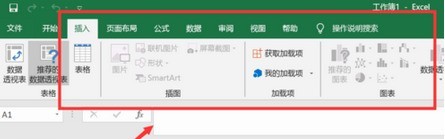
2、想解决这个问题,首先进入表格后点击左上角的【文件】按钮,然后在弹出的列表中选择【选项】,就在最下方的一个选项哦,都不用找就可以看见哦。
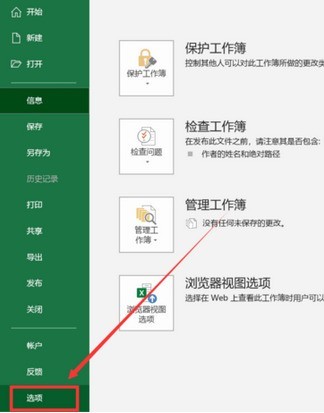
3、然后就弹出了Excel选项界面,这里有很多设置功能哦,常规、保存、语言、高级等等,今天我们要用到的就是【高级】,所以赶紧点击它吧。
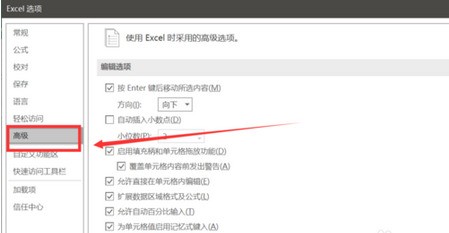
4、然后我们在右边找到【此工作簿的显示选项】,可以看见下方有【对于对象,显示】,这里我们勾选【全部】,然后点击确定就好咯,回到表格就可以看见按钮恢复了哦。
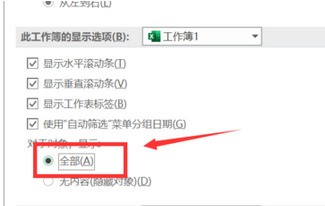
以上就是Excel插入图片图表按钮呈灰色处理方法的详细内容,更多请关注php中文网其它相关文章!

全网最新最细最实用WPS零基础入门到精通全套教程!带你真正掌握WPS办公! 内含Excel基础操作、函数设计、数据透视表等

Copyright 2014-2025 https://www.php.cn/ All Rights Reserved | php.cn | 湘ICP备2023035733号